默认情况下,Mac OS 苹果操作系统下是不显示那些隐藏的文件的,但是如果有需求可以通过终端命令显示出那些被隐藏的文件。
显示:defaults write com.apple.finder AppleShowAllFiles -bool true
隐藏:defaults write com.apple.finder AppleShowAllFiles -bool false
具体操作如下
1、点击终端。
2、输入命令:defaults write com.apple.finder
3、重启Finder
4、可以查看隐藏文件。








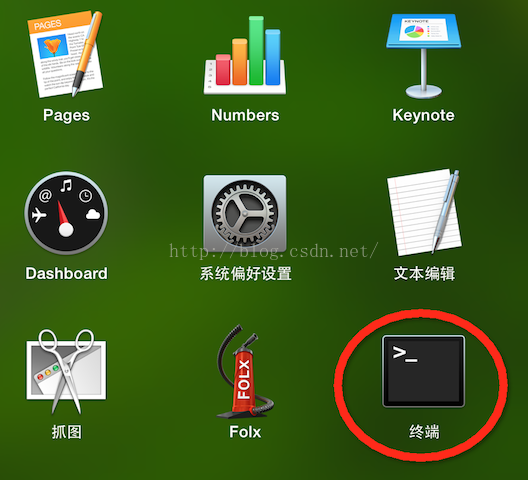
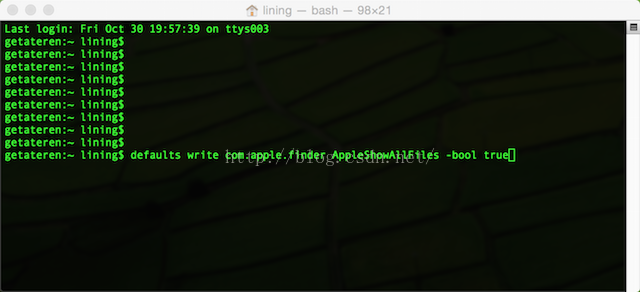
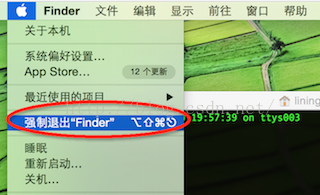
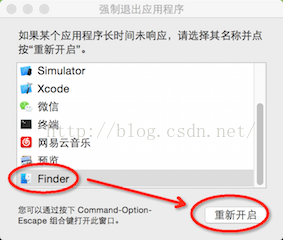
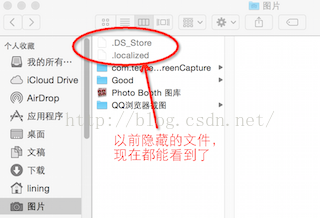













 96
96











 被折叠的 条评论
为什么被折叠?
被折叠的 条评论
为什么被折叠?








